¡5 DÍAS LÍMITE!
Del 10 al 14 de Abril
Cursos SAP Business One al 50% de descuento
Días
Horas
Mins

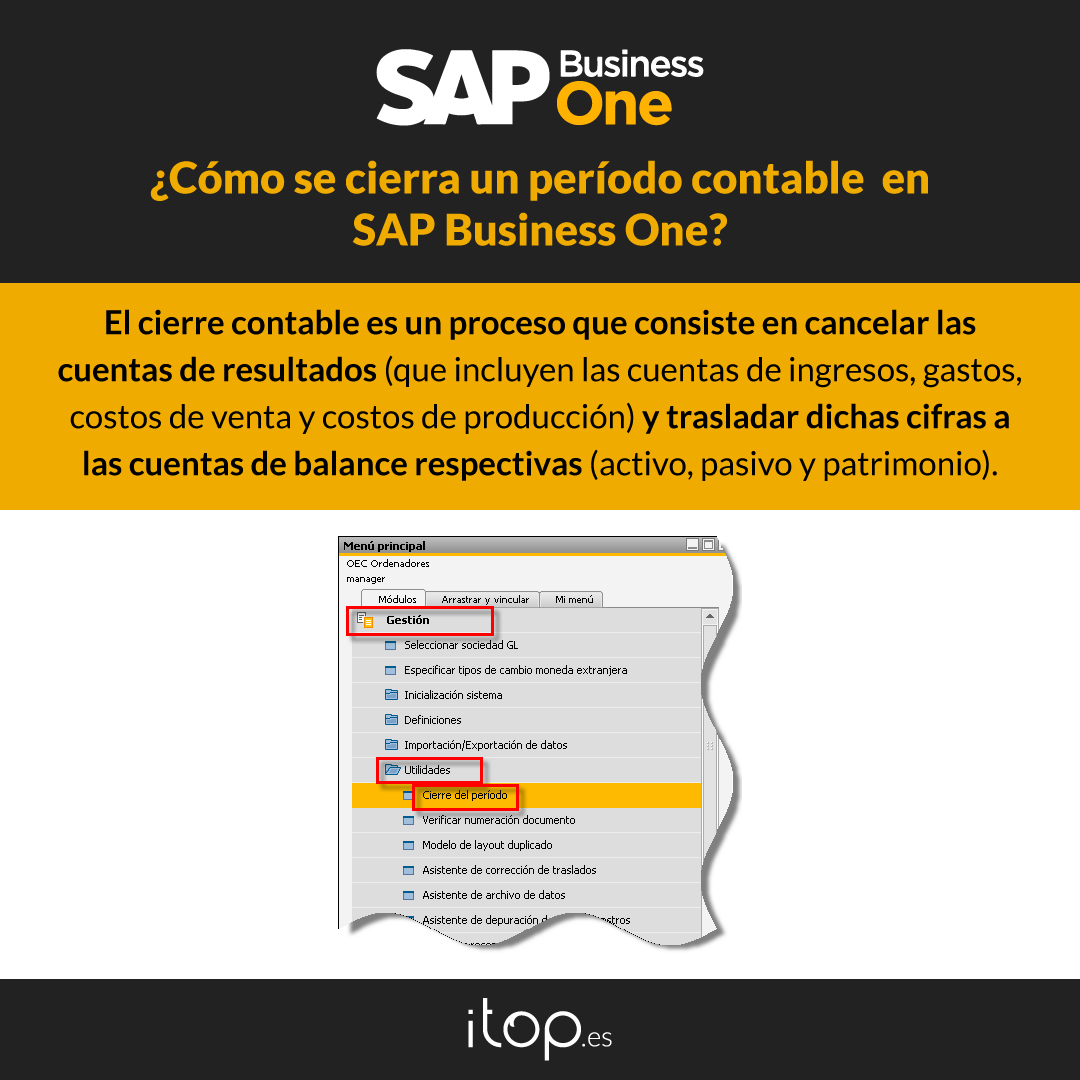
Este cierre permite por tanto conocer posteriormente el resultado económico del periodo y cuantificar las ganancias o las pérdidas de la empresa.
Veamos cómo se realiza en SAP Business One.
Para arrastrar los saldos de las cuentas de beneficios a la cuenta correspondiente en el balance, se debe utilizar la función CIERRE DEL PERÍODO.
El resultado se puede almacenar primeramente como un informe y contabilizarse más adelante.
Debemos acceder por Gestión –> Utilidades –> Cierre del periodo:
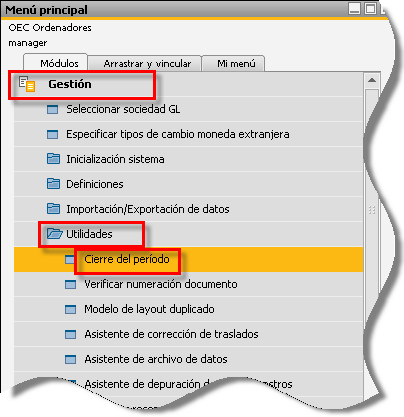
IMPORTANTE: Se deben especificar las cuentas para el arrastre de saldo y para el cierre del período.

OBSERVACIÓN: Las cuentas que estén bloqueadas no se cerrarán, por lo que, si es necesario cerrarlas, hay que desbloquearlas.
Los períodos “Bloqueados” NO estarán disponibles para la selección en la función de “Cierre del Período”…
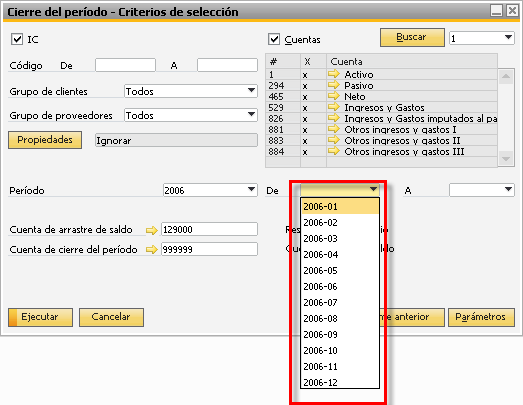
…por lo que el usuario encargado de ejecutar la transacción del cierre ha de proceder a desbloquear todos los períodos del ejercicio a cerrar, tal y como se muestra a continuación. Además se tiene que desbloquear el primer período del ejercicio siguiente para que el sistema pueda realizar el asiento de apertura:
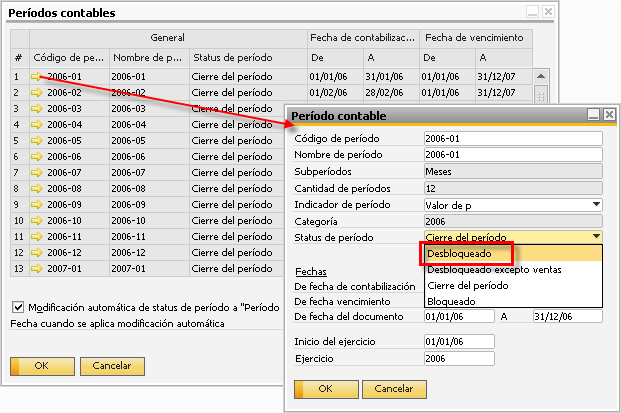
Ahora el cierre contable lo tenemos que hacer en dos pasos:
Cuando cerramos las cuentas de Ingresos y Gastos tenemos que en primer lugar cerrar las cuentas de Ingresos y gastos, para ello sólo seleccionamos dichas cuentas. Debemos desmarcar el check de IC:

En el botón de «Parámetros» definimos los parámetros que se aplicarán a los asientos que se generen con esta función.
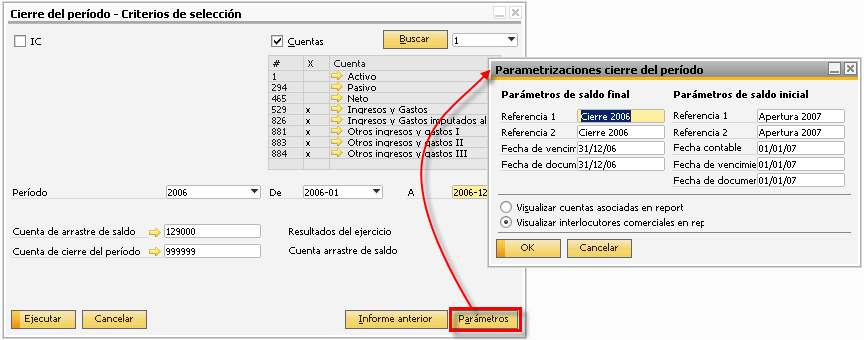
Al darle a ejecutar aparecerá una lista con las cuentas seleccionadas.
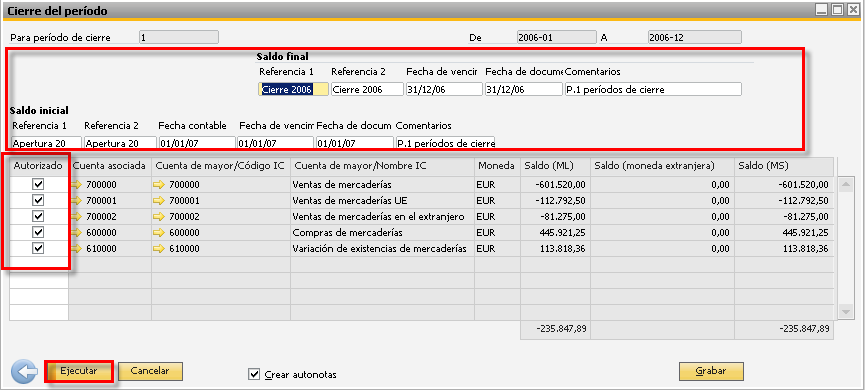
El resultado se puede grabar para ejecutarlo más tarde. Pulsando en el botón “Grabar”
Continuamos con el cierre de cuentas de IC, Activo, Pasivo y Neto.
Una vez cerradas las cuentas de Ingresos y Gastos se procede al cierre del resto de cuentas: Interlocutores comerciales, cuentas de Activo, cuentas de Pasivo y cuentas de Neto.
Se modifica la selección de las cuentas y se marca el chec de IC:
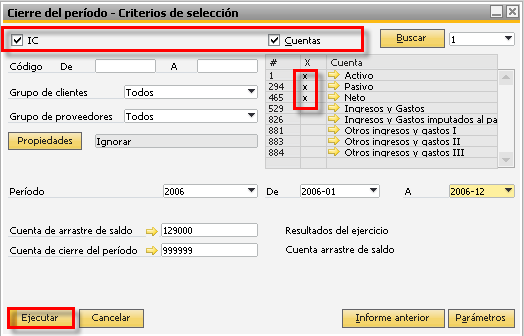
Al darle a Ejecutar aparece una lista con las cuentas que hemos seleccionado:
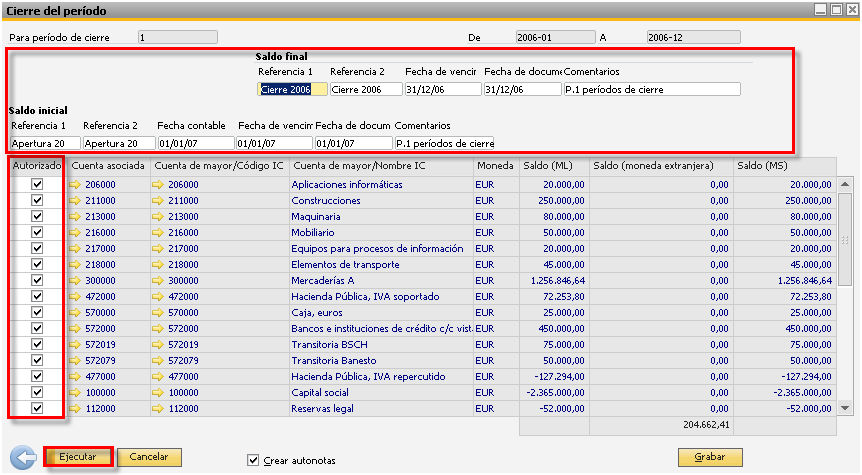
Podemos grabarlo para ejecutarlo más tarde o pulsar en “Ejecutar”.
Para realizar contabilizaciones después de haber registrado los saldos arrastrados, se debe reiniciar la rutina de cierre del período para incluir estas contabilizaciones posteriores.
Cuando el saldo se arrastra, los saldos de las cuentas de beneficios se contabilizan en una cuenta de compensación en el día del arrastre (el último día del período). Por lo tanto, los saldos se reducen a cero.
El primer día del período siguiente, la cuenta de compensación se contabiliza en el saldo correspondiente arrastrado a la cuenta del balance.
A través de estos pasos hemos podido completar el cierre contable.
Si quieres formarte en este tipo de funcionalidades u otras técnicas en SAP Business One, puedes hacerlo en Itop Academy.
Con nuestra newsletter recibirás guías, consejos de expertos y estrategias que impulsarán tu carrera y tus proyectos.
Del 10 al 14 de Abril
Cursos SAP Business One al 50% de descuento